Word中如何设置图片的透明度?
设·集合小编 发布时间:2023-04-13 19:15:01 1479次最后更新:2024-03-08 12:10:18
在Word使用中,我们经常需要对图片的透明度进行处理,但是很多人都不知道该如何实现,今天就来给大家演示关于,Word中如何设置图片的透明度。
如果您是第一次学习“Word”那么可以点击这里,免费试学Word最新课程>>
工具/软件
硬件型号:微软Surface Laptop Go
系统版本:Windows10
所需软件:Word2019
打开目标文档
在电脑桌面双击打开“目标文档”,如下图所示:
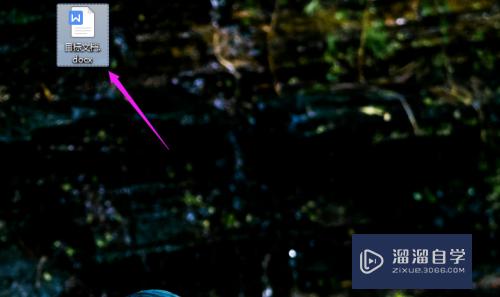
具体操作步骤
第1步
进入目标文档界面中,点击导航栏上方的“插入-形状”,在“矩形中”选择一个矩形图
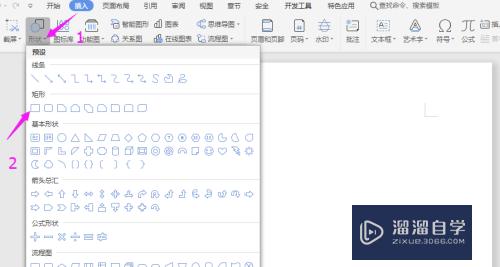
第2步
然后在文档中画出一个矩形的形状,如下图所示:

第3步
再选中矩形,点击导航栏中的“填充”,选择“图片或纹理(T)”,再选择“本地图片(P)”
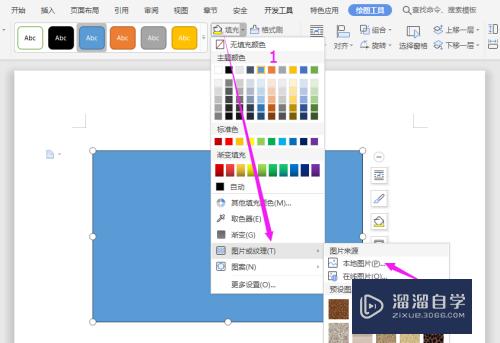
第4步
在电脑桌面,选择如下图所示的“图片1”,再点击“打开”
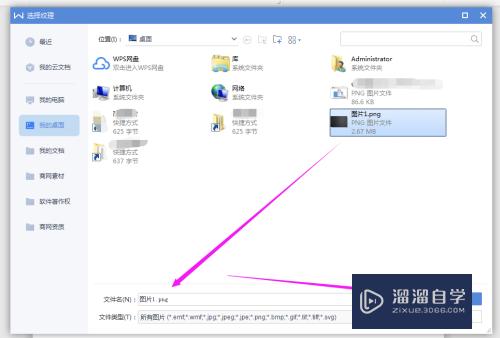
第5步
这个时候本地图片已经上传到矩形中,再选中图片右击,选择“设置对象格式(O)”

第6步
这个时候就会在右侧弹出对象格式属性的设置,在“透明度(T)”中拖动滚动条,即可以设置所选中的图片透明度
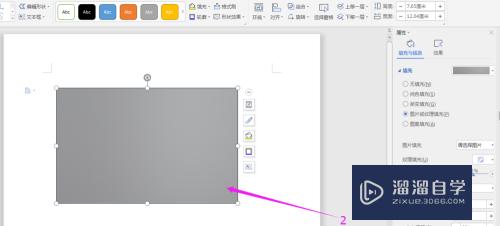
总结
1. 进入目标文档,点击导航栏上的“插入-形状”,选择矩形图在文档中画出矩形图;
2. 再选中矩形图,点击导航栏上的“填充-图片或纹理(T)”,选择“本地图片”;
3. 上传本地图片指矩形框中,再右击选择“设置对象格式”,在透明度中设置图片透明度即可。

- 上一篇:怎样用Word找日历出来?
- 下一篇:Word怎么设置默认的保存格式?
相关文章
广告位


评论列表